Как создать точку восстановления в windows 7
Для чего нужна точка восстановления в Windows 7 (и как создать точку восстановления в Windows 7)? Она нужна для восстановления работоспособности операционной системы. Ведь она была создана, когда Windows нормально работала. Она может создаваться в автоматическом режиме, например при установке какой-либо программы, драйверов (когда изменения в Windows серьезные) или в ручном режиме самим пользователем. Точка является сохраненным состоянием системной части Windows (системные файлы и реестр). Если вы захотите восстановить состояние до появления проблем или изменений, то при наличии такой точки можно будет быстро вернуться к этому состоянию. Возврат операционной системы к предыдущему состоянию не повлияет на личные пользовательские файлы.
Как создать точку восстановления в Windows 7? Для этого нажмите правой клавишей мышки на иконку «Компьютер» (обычно она на рабочем столе) и выберите пункт меню «Свойства».
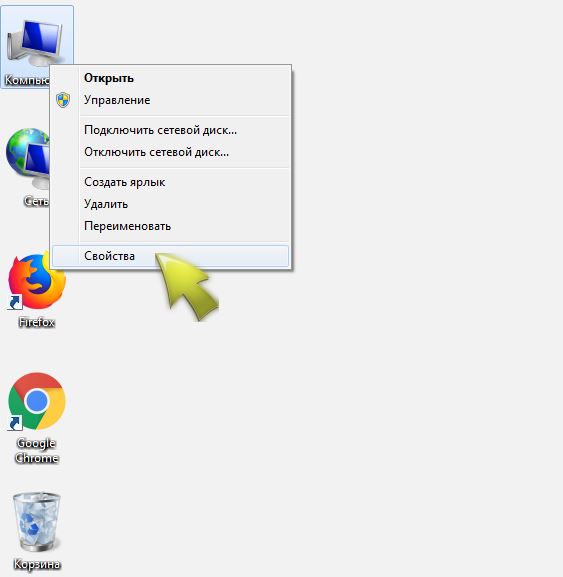
В окне выберите ссылку «Дополнительные параметры системы».
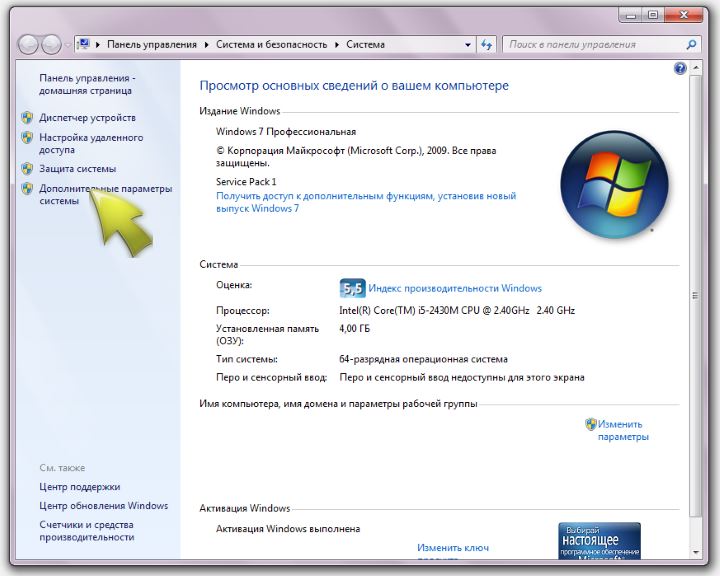
В окне свойства системы выберите вкладку «Защита системы» и нажмите кнопку «Создать».
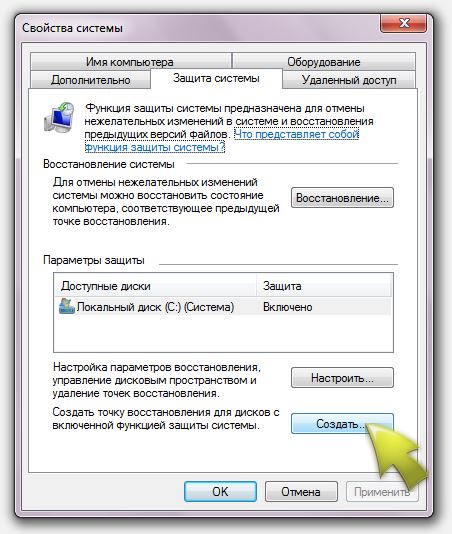
Появится окно, в котором надо внести наименование точки восстановления и нажать кнопку «Создать».
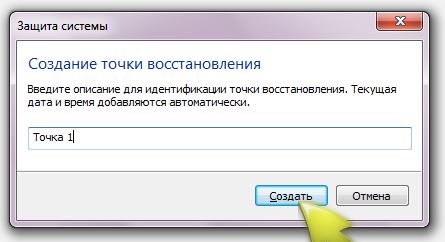
Запустится процесс создания точки.

При успешном завершении процесса вы увидите окно
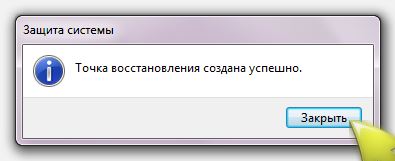
Как восстановить систему Windows 7 до предыдущего состояния? Если же вам потребуется восстановить предыдущее состояние системы, то нажмите в окне «Свойства» кнопку «Восстановить». Появится окно «Восстановление системы».
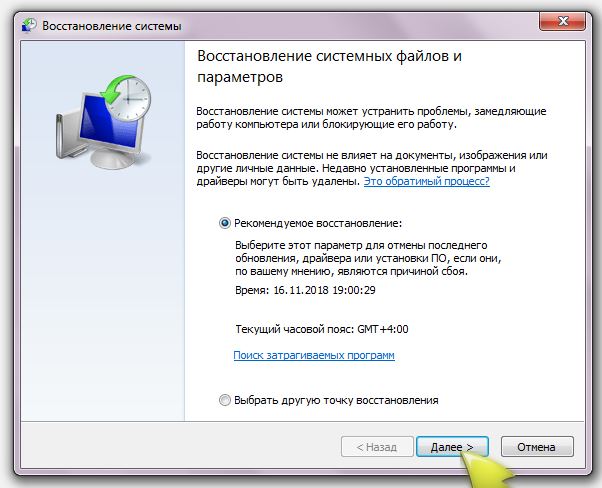
Здесь вы можете выбрать либо рекомендуемое восстановление (оптимальную точку выбранную системой), либо другую точку. При выборе 2 варианта появится окно, где вы сможете выбрать нужную вам точку и нажмите кнопку «Далее».
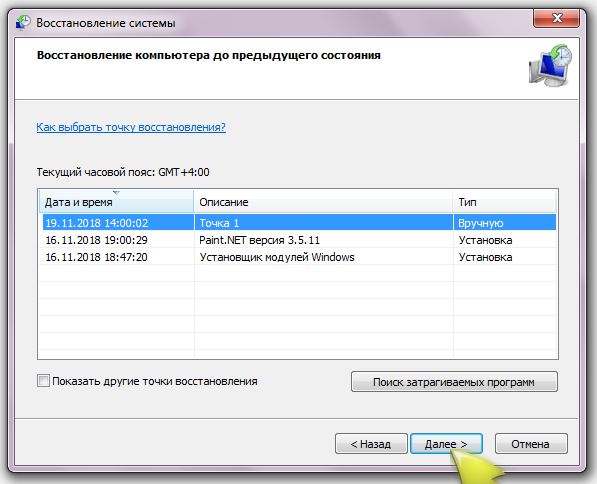
Подтверждаете запуск процесса и по окончании происходит перезагрузка, после которой вы увидите сообщение что ваш компьютер был успешно восстановлен.